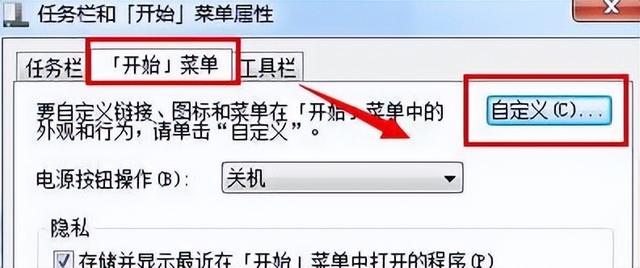2010年买的本本,分区后给C盘留了50G,占用10G,可用40G,现在可用不足10G,C盘越来越小。记得本本买来的时候已经预装了很多程序,比如QQ、迅雷、window系统文件……想删除,却不知道哪些能删,哪些不能删。听朋友说最近360安全卫士10.0完善了C盘搬家功能,可以给C盘“瘦身”,同时还能保证磁盘数据安全性,怀着好奇就小试了一番。
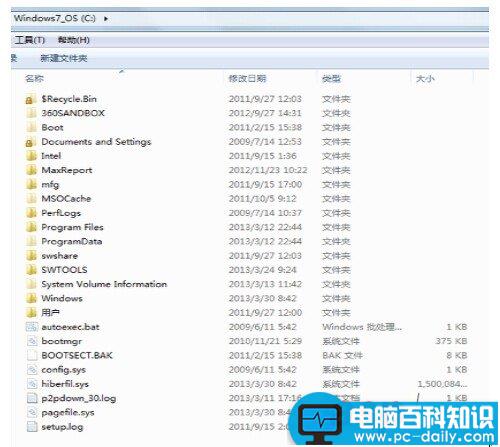
图1:C盘中程序过多无法辨识该删除哪些
其实,很多像笔者一样不熟悉电脑操作的用户,安装软件时喜欢一路狂摁“下一步”,由于软件通常都默认装到了C盘中,这样C盘装的东西就越来越多,同时系统在运行过程中也会不断产生垃圾文件,遗留在系统盘中,这样C盘就会更臃肿,电脑运行也越来越慢。
为了快速给C盘中软件挪地,笔者尝试使用360安全卫士10.0版“C盘搬家”功能。首先安装更新360安全卫士最新版,打开后,蓝色的主题界面映入眼帘,看起来清爽干净。
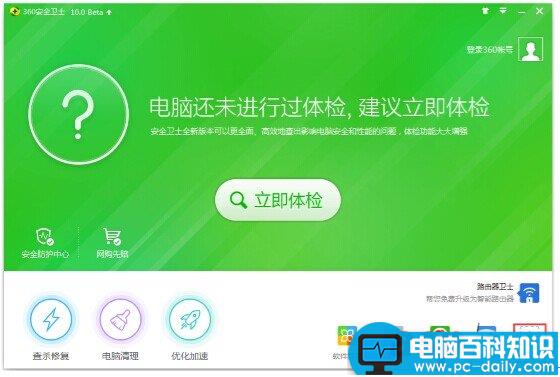
图2:在360安全卫士10.0版界面点击“更多”
找到主界面右下角的“更多”选项,点击之后,就进入工具箱界面。电脑安全、网络优化、系统工具、游戏优化……各类工具应有尽有,非常齐全。在最下方实用小工具一栏,找到“C盘搬家”并添加。
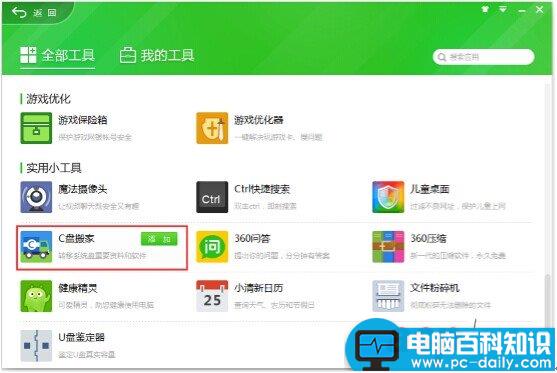
图3:点击C盘搬家右上角“添加”安装
“C盘搬家”有自己单独的窗口界面,分为“重要资料”、“C盘软件”“大文件”三部分。与其他搬家工具不同,360独有“搬家建议”,会智能识别文件,对于可以搬家的软件会建议用户“立即搬家”、“可以搬家”,而对于一些搬家后容易出现故障的软件,360则会提示用户“建议保留”,避免盲目搬家带来的恶果。
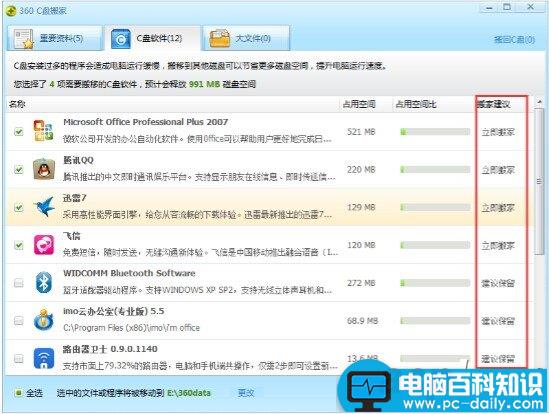
图4:360 C盘搬家独家建议“立即搬家”还是“保留”
搬家后的文件默认被移动到一个闲置的硬盘中,文件夹命名为360data,用户也可以根据自己的需求选择目标磁盘。
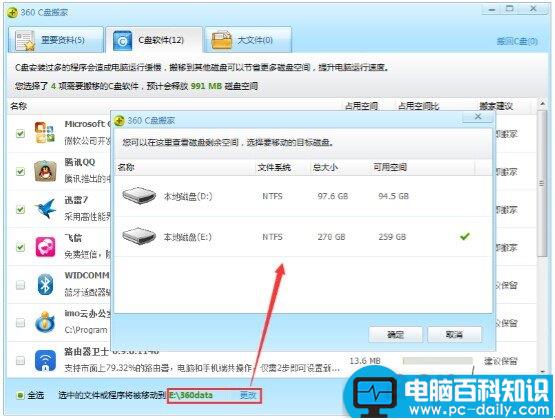
图5:用户可点击“更改”自动选择目标磁盘
对于可以“立即搬家”的软件,360会默认勾选,搬家时只需按“一键搬软件/资料”即可一键搬家,省去了反复操作的麻烦。
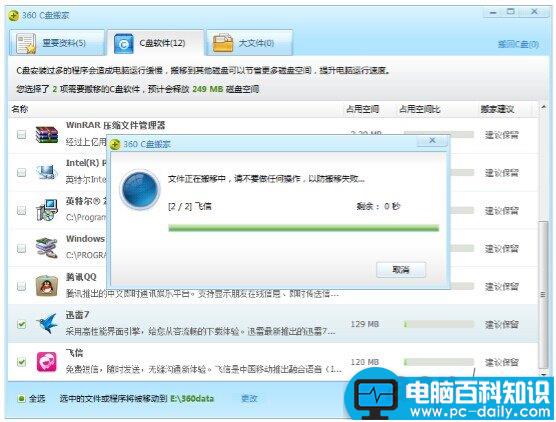
图6:选择好要搬的软件或资料,一键搬家
搬家的过程很快,一般的软件只要几秒种就能搞定。搬家完成后,360C盘搬家还会提示释放磁盘空间量。
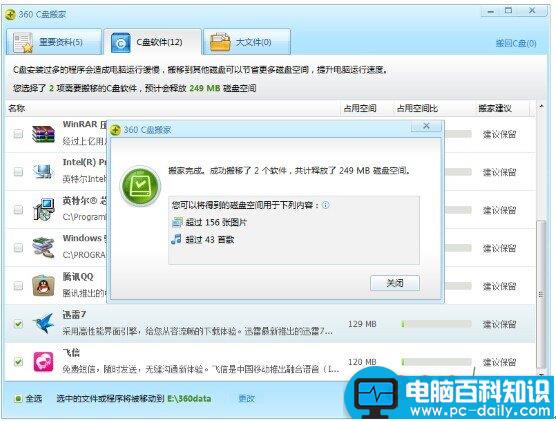
图7:搬家完成后,系统提示释放的磁盘空间量
如果搬完后悔了也没事儿,不光可以搬走,还可以搬回来!在右上角找到“搬回C盘”,进入360C盘搬家搬回界面,选择要搬回的软件,点击右下角的“一键搬回”就可实现“从哪儿来,回哪儿去”,完全没有后顾之忧,十分人性化。
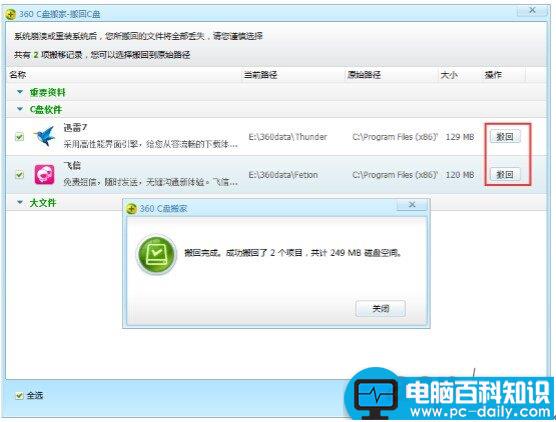
图8:C盘搬家完成软件搬回操作
搬家完成后,打开电脑上网,确实快了不少。360安全卫士C盘搬家简单快捷,且不损坏系统或丢失资料。此外,新版360安全卫士还可以帮助我们恢复文件、重装系统、鉴定U盘真伪等,特别适合电脑小白用户使用。